联想ThinkPad怎么查看当前或个性显示器刷新率
1、右键点击开始按钮,在弹出菜单中选择“设置”的菜单项。
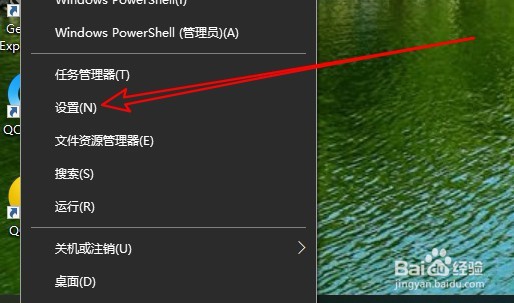
2、然后在打开的Windows设置窗口中点击系统的图标。
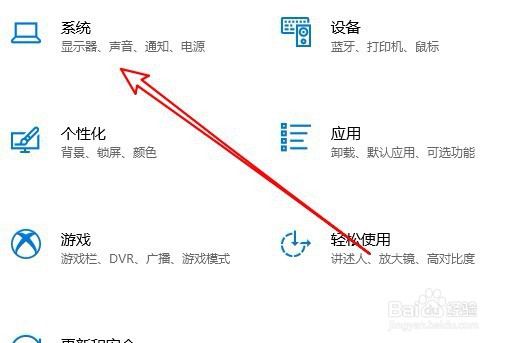
3、在打开的系统窗口中点击左侧的“显示”菜单。

4、在打开的窗口中点击右侧的“高级显示设置”的链接。
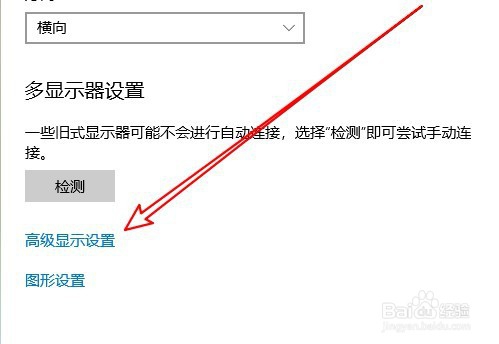
5、接下来在打开的高级显示设置页面中可以看到当前的刷新频率了。

1、如果想要个性显示器的刷新率,只需要点击“显示适配器属性”的链接。

2、在打开的显卡属性窗口中点击“监视器”的选项卡。
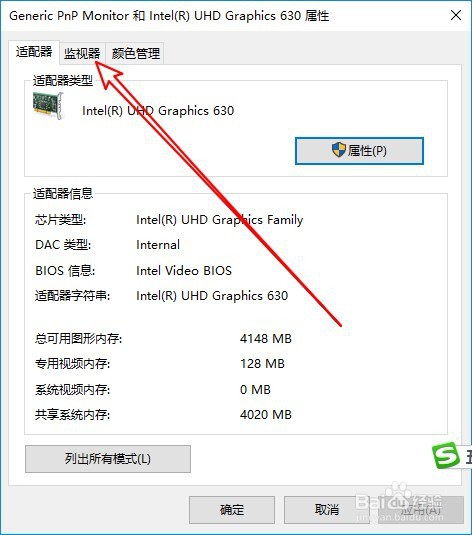
3、接着在打开的窗口中就可以设置当前显示器的刷新率了。
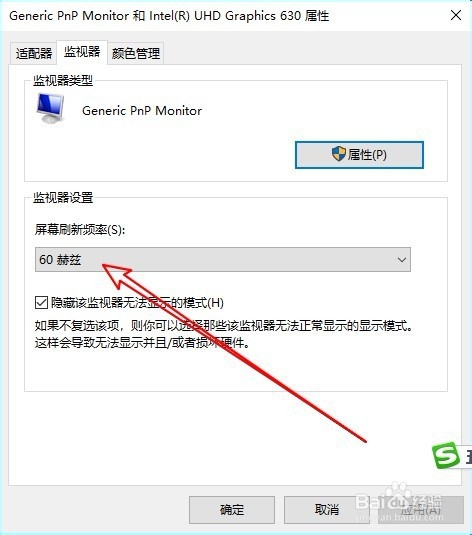
1、方法一:
1、右键点击开始按钮,在弹出菜单中选择“设置”的菜单项。
2、然后在打开的Windows设置窗口中点击系统的图标。
3、在打开的系统窗口中点击左侧的“显示”菜单。
4、在打开的窗口中点击右侧的“高级显示设置”的链接。
5、接下来在打开的高级显示设置页面中可以看到当前的刷新频率了。
方法二:
1、如果想要个性显示器的刷新率,只需要点击“显示适配器属性”的链接。
2、在打开的显卡属性窗口中点击“监视器”的选项卡。
3、接着在打开的窗口中就可以设置当前显示器的刷新率了。
声明:本网站引用、摘录或转载内容仅供网站访问者交流或参考,不代表本站立场,如存在版权或非法内容,请联系站长删除,联系邮箱:site.kefu@qq.com。
阅读量:26
阅读量:47
阅读量:67
阅读量:196
阅读量:106